Maagilised registritoimingud, mille ma mitu aastat tagasi edastasin, et keelata Windows 7 automaatse korraldamise ja terve rea valimise funktsioonid, toimivad ka Windows 10 puhul täpselt nagu Windows 7 puhul. Registriparanduste (fflagsi väärtused) üksikasjaliku selgituse saamiseks, vaadake minu varasemaid postitusi Kuidas keelata Windows 7-s Explorer täisrea valimine? ja Kuidas keelata Windows 7 kaustade automaatne korraldamine? Viimases artiklis on registriredaktor veelgi parem, kuna see keelab lisaks automaatse korralduse.
Üks oluline asi, mida ma selle registritoimetuse juures mainin, on see, et see keelab kaustades vaate „Plaadid” samamoodi, nagu see toimis redigeerimise käitamisel Windows 7-s. Kui te pole see, kes kasutab vaadet „Plaadid”, siis mine edasi. Kui kasutate skriptimeetodit, säilitab see arvuti / minu arvuti vaate Tile.
Skripte ja REG-faile saab kasutada operatsioonisüsteemides Windows 7, Windows 8, 8.1 ja Windows 10. Windows 8 või 8.1 korral keelab see redigeerimine ainult automaatse korraldamise, kuid mitte terve rea valimise funktsiooni.
Mis on seda häkki kasutades UI-s muutunud?
- Joonda ruuduga Automaatse korraldamise valikud tuuakse parema hiireklõpsu menüü kaudu kaustavaadetes tagasi.
- Võimalus vabalt kaustadesse ikoone paigutada, nagu ka töölaual.
- Üksikasjavaates on terve rea valimine keelatud
Mõned muud efektid
- Plaatide kuvamise võimalus jääb puudu
- Kui eelvaatepaan on kaustas lubatud, peate enne faili avamiseks topeltklõpsu valima kõigepealt faili. (kokku 3 klõpsu). Kui te ei kasuta eelvaatepaani alati, siis pole probleemi.
- Kui paremklõpsate faili valimisel kaustas tühjal alal, sulgeb paremklõpsu menüü. Esmalt peate faili valiku tühistama, klõpsates tühjale alale.
Mõne kasutaja jaoks võib häkkimine tunduda halb, kuid teistele kasulik. See sõltub .. Kuid pole veel teist võimalust, kuidas kogu rea valimise ja automaatse korraldamise valikud Windows 7 ja uuemates versioonides keelata.
Automatiseeri skripti kasutamine
[Laadige alla Vbscript invalid_auto_arrange_fullrowsel.zip]
See skript eksportib kotid ja BagMRU registrivõtmed praegused sätted töölaua kahele eraldi failile (registreerimiskirjed, kuid laiendiga .txt).

Käivitage skript invalid_auto_arrange_fullrowsel.vbs ja oodake umbes umbes 5 sekundit, see teeb teie jaoks töö ära. See skript keelab terve rea valimise ja automaatse korraldamise kaustades operatsioonisüsteemides Windows 7 ja Windows 10. Kui nagu Windows 8 või 8.1, võib see skript keelata ainult automaatse korraldamise, kuid mitte terve rea valimise sätteid.
Siin on mõned Windows 10 personaalarvuti ekraanipildid pärast skripti või registrifaili käivitamist:
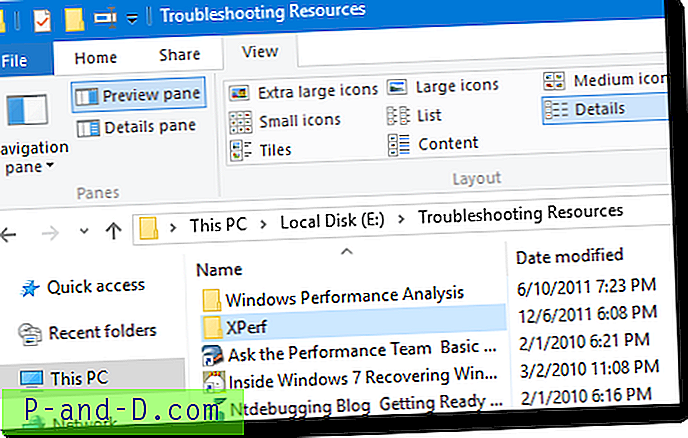
(Joonis 1) Full Row Select on keelatud
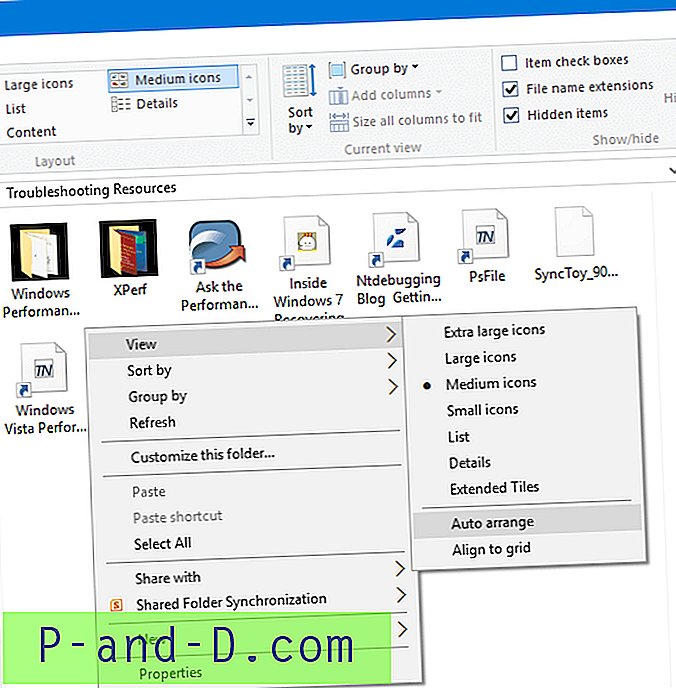
(Joonis 2 :) Automaatse korralduse saab kaustades keelata (või lubada).
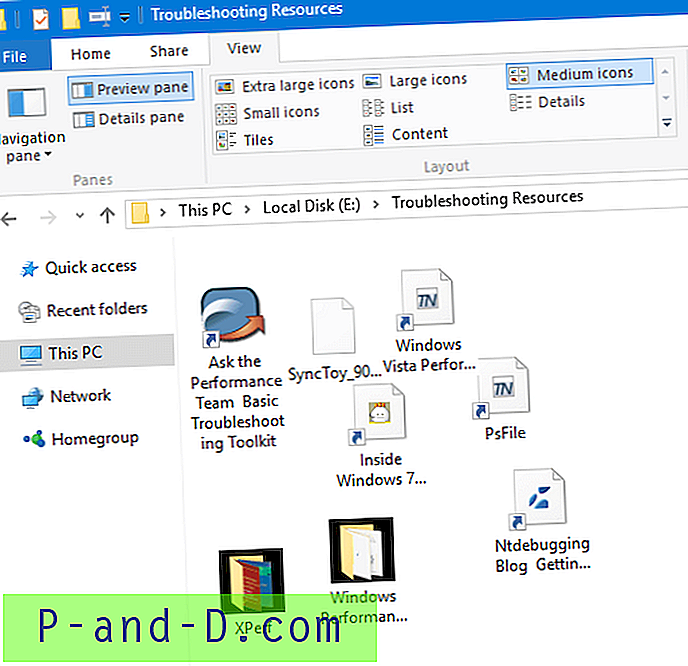
(Joonis 3 :) Faili ja kaustu saab vastavalt oma soovile korraldada, kui automaatne korraldus on keelatud.
Vaikeseadete lähtestamiseks käivitage skriptifail taastada_defaults.vbs.
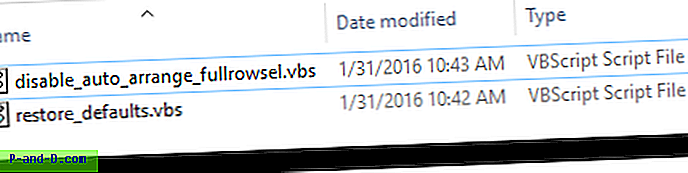
Selleks käsitsi
Kõigepealt varundage BagMRU ja kotid võtmed. Avage Regedit.exe ja minge järgmisele klahvile:
HKEY_CURRENT_USER \ Tarkvara \ Klassid \ Kohalikud seaded \ Tarkvara \ Microsoft \ Windows \ Shell
Ekspordi filiaalid BagMRU ja Bags REG-failide eraldamiseks.
Laadige alla käsk invalid-auto-arrange.zip, sulgege kõik kaustaaknad, käivitage registrifail ja taaskäivitage Explorer Shell uuesti.
[REG-failide allalaadimine keelake-auto-arrange.zip]
Mis võib nende meetodite kasutamisel valesti minna? Ei midagi erilist. Halvimal juhul kaotate kaustavaated, mida saate alati varundada .reg-failide importimisega kohandada või taastada. Kui soovite lähtestada kaustavaate sätted nii, et kasutatakse vaikimisi väärtusi, käivitage fail restodefaults.vbs. Salvestatud vaadete taastamiseks käivitage olemasolevate sätete tühjendamiseks fail restodefaults.vbs ja seejärel importige varem eksporditud võtmed "Kotid" ja "BagMRU".





